Après avoir ajouté une couche de requête à une carte, vous pouvez décider de changer la requête SQL ou les propriétés de la couche de requête. Pour ce faire, ouvrez la boîte de dialogue Edit Query Layer (Modifier la couche de requête) depuis l’onglet Source (Source) de la boîte de dialogue Layer Properties (Propriétés de la couche).
Lorsque vous ajoutez une table spatiale stockée dans une base de données à la carte, cela crée une couche de requête avec des propriétés par défaut tel que déterminé par la première ligne de la table. Ces propriétés peuvent cependant ne pas correspondre à ce dont vous avez besoin pour un processus donné. Par exemple, vous pouvez modéliser une table spatiale contenant un ensemble de ville dans la base de données sous la forme d’un type de géométrie point et polygone. Néanmoins, les couches d’entités dans ArcGIS ne peuvent posséder qu’un seul type de géométrie. La première ligne de la table fournit donc la propriété de type de géométrie par défaut. Dans cet exemple, si la première ligne dans la table spatiale contenant les données des villes renvoie une géométrie ponctuelle, la couche de requête des villes n’affiche que les entités ponctuelles. Si vous préférez afficher les entités surfaciques qui sont stockées dans la table des villes, modifiez les propriétés de couche de requête sur la boîte de dialogue Edit Query Layer (Modifier la couche de requête) et modifiez le type de géométrie sur polygone.
D'autres propriétés, telles que la dimensionnalité, la référence spatiale, le SRID et le champ d'identification unique d'une couche de requête sont également déterminées par la première ligne renvoyée par la table spatiale. De même que pour le type de géométrie, vous pouvez accéder à ces propriétés en cliquant sur Suivant dans la boîte de dialogue Modifier la couche de requête et les modifier.
Lorsque vous changez la dimensionnalité de la couche de requête, la valeur des champs de géométrie des entités affichées est modifiée pour refléter ce changement.
Par exemple, pour une couche définie avec la dimensionnalité x, y, z et m dans la base de données, si vous modifiez la couche de requête et si vous décochez les options Coordinates include M values. Used to store route data (Les coordonnées incluent les valeurs M. Utilisée pour stocker les données d’itinéraires.) et Coordinates include Z values. Used to store 3D data. (Les coordonnées incluent les valeurs Z. Utilisée pour stocker les données 3D) sous Spatial Properties (Propriétés spatiales), toutes les entités de la couche n’affichent que les valeurs x et y. Sinon, si vous modifiez la couche de requête et si vous cochez les options Coordinates include M values. Used to store route data (Les coordonnées incluent les valeurs M. Utilisée pour stocker les données d’itinéraires.) et Coordinates include Z values. Used to store 3D data (Les coordonnées incluent les valeurs Z. Utilisée pour stocker les données 3D.), toutes les entités affichent les valeurs x, y, z et m. Si vous cochez ces options et si une entité ne contient pas une valeur z ou m dans la base de données, ces valeurs s’afficheront comme nulles dans la couche de requête.
Lorsque vous modifiez la référence spatiale ou SRID de la couche de requête dans les Spatial Properties (Propriétés spatiales) de la boîte de dialogue Edit Query Layer (Modifier la couche de requête), les entités affichées dans ArcGIS AllSource sont filtrées selon cette référence spatiale ou la valeur SRID.
Remarque :
Les propriétés que vous pouvez modifier varient en fonction de la source de la couche de requête.
Procédez comme suit pour modifier la définition et les propriétés d’une couche de requête :
- Ouvrez la carte qui contient la couche de requête dans ArcGIS AllSource.
- Cliquez avec le bouton droit sur la couche de la fenêtre Contents (Contenu) et sélectionnez Properties (Propriétés)
 à partir du menu contextuel.
à partir du menu contextuel. - Cliquez sur l'onglet Source dans la boîte de dialogue Propriétés de la couche.
La table Data Source (Source de données) comporte une propriété nommée Query (Requête), qui affiche la requête SQL actuelle de la couche.
- Cliquez sur le bouton Edit Query (Modifier la requête).
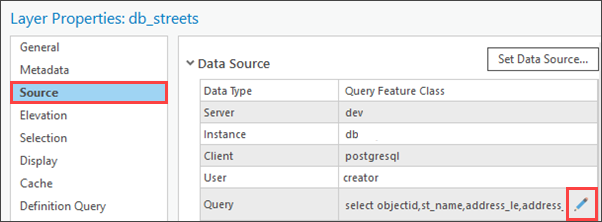
La boîte de dialogue Edit Query Layer (Modifier la couche de requête) s’affiche.
- Modifiez la requête SQL dans la première fenêtre. Cliquez sur Validate (Valider) pour veiller à ce que votre SQL soit correcte.
Si vous avez défini une vue matérialisée pour la couche de requête, la modification et la validation de la requête SQL crée de nouveau la vue.
- Cliquez sur Next (Suivant) pour modifier quel(s) champ(s) sont utilisés pour l’identifiant unique ou pour préciser différentes propriétés d’extension de couche ou spatiale pour la couche.
- Si vous choisissez Let ArcGIS Pro discover spatial properties for the layer (Laisser ArcGIS Pro découvrir les propriétés spatiales pour la couche) et cliquez sur Next (Suivant), les valeurs sont préremplies, mais vous pouvez les modifier. Cliquez sur Terminer pour enregistrer vos modifications dans la couche de requête.
- Si vous choisissez Define spatial properties for the layer (Définir les propriétés spatiales pour la couche) et si vous cliquez sur Next (Suivant), tous les paramètres de propriétés spatiales existants sont effacés, et vous devez spécifier de nouvelles propriétés. Cliquez sur Next (Suivant) pour définir l’extension de la couche, puis cliquez sur Finish (Terminer) pour enregistrer vos modifications dans la couche de requête.
Rubriques connexes
Vous avez un commentaire à formuler concernant cette rubrique ?